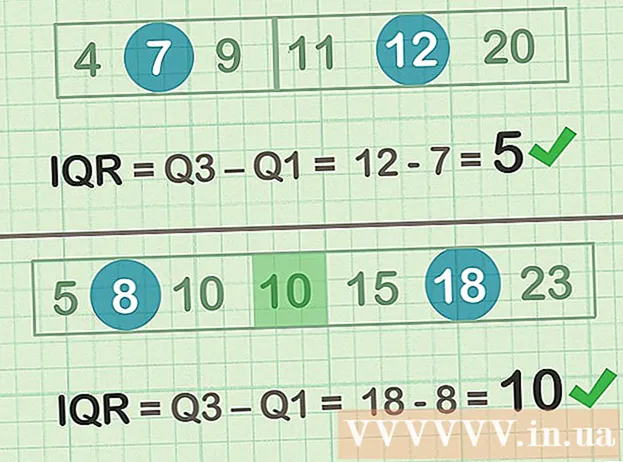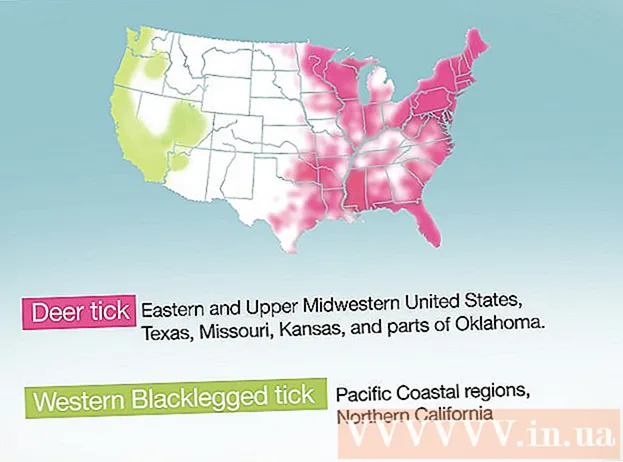लेखक:
Virginia Floyd
निर्मितीची तारीख:
12 ऑगस्ट 2021
अद्यतन तारीख:
1 जुलै 2024

सामग्री
एक्सेल एक स्प्रेडशीट अनुप्रयोग आहे जो मायक्रोसॉफ्ट ऑफिस प्रोग्रामच्या संचाचा भाग आहे. मायक्रोसॉफ्ट एक्सेल सह, आपण कोणत्याही प्रकारच्या कर्जासाठी किंवा क्रेडिट कार्डासाठी मासिक देयकाची गणना करू शकता. हे आपल्याला आपल्या वैयक्तिक बजेटची अधिक अचूक गणना करण्यास आणि आपल्या मासिक देयकांसाठी पुरेसे निधी बाजूला ठेवण्यास अनुमती देईल. एक्सेलमध्ये आपल्या मासिक पेमेंटची गणना करण्याचा सर्वोत्तम मार्ग म्हणजे फंक्शन्स वापरणे.
पावले
 1 मायक्रोसॉफ्ट एक्सेल सुरू करा आणि नवीन कार्यपुस्तिका उघडा.
1 मायक्रोसॉफ्ट एक्सेल सुरू करा आणि नवीन कार्यपुस्तिका उघडा. 2 योग्य आणि वर्णनात्मक नावाने पुस्तक फाइल जतन करा.
2 योग्य आणि वर्णनात्मक नावाने पुस्तक फाइल जतन करा.- जर तुम्हाला तुमची फाइल संदर्भित करायची असेल किंवा बदल करायचे असतील तर ते तुम्हाला नंतर शोधण्यात मदत करेल.
 3 व्हेरिएबल्ससाठी A1 ते A4 सेलमध्ये हेडर तयार करा आणि तुमच्या मासिक पेमेंटची गणना करण्याचा परिणाम.
3 व्हेरिएबल्ससाठी A1 ते A4 सेलमध्ये हेडर तयार करा आणि तुमच्या मासिक पेमेंटची गणना करण्याचा परिणाम.- सेल A1 मध्ये “शिल्लक”, सेल A2 मध्ये “व्याज दर” आणि सेल A3 मध्ये “कालावधी” टाइप करा.
- सेल A4 मध्ये "मासिक पेमेंट" टाइप करा.
 4 एक्सेल फॉर्म्युला तयार करण्यासाठी B1 ते B3 सेलमध्ये तुमच्या क्रेडिट किंवा क्रेडिट कार्ड खात्यासाठी व्हेरिएबल्स एंटर करा.
4 एक्सेल फॉर्म्युला तयार करण्यासाठी B1 ते B3 सेलमध्ये तुमच्या क्रेडिट किंवा क्रेडिट कार्ड खात्यासाठी व्हेरिएबल्स एंटर करा.- सेल B1 मध्ये कर्ज प्रविष्ट केले जाईल.
- वर्षातील जमा झालेल्या कालावधीच्या संख्येने विभाजित वार्षिक टक्केवारी सेल B2 मध्ये प्रविष्ट केली जाईल. तुम्ही = = 0.06 / 12 सारखे एक्सेल फॉर्म्युला वापरू शकता जे दरवर्षी 6 टक्के दर्शवते, जे मासिक आकारले जाते.
- तुमच्या कर्जाच्या कालावधीची संख्या सेल B3 मध्ये प्रविष्ट केली जाईल. जर तुम्ही मासिक क्रेडिट कार्ड पेमेंटची गणना करत असाल तर, आज आणि तुम्ही पूर्ण पेमेंट मिळवू इच्छित असलेल्या तारखेतील महिन्यामधील फरक म्हणून कालावधीची संख्या प्रविष्ट करा.
- उदाहरणार्थ, जर तुम्हाला आजपासून 3 वर्षांमध्ये क्रेडिट कार्ड बिल प्राप्त करायचे असेल तर "36" म्हणून पूर्णविराम संख्या प्रविष्ट करा. वर्षाचे 12 महिने तीन वर्षांनी गुणाकार करणे 36 च्या बरोबरीचे आहे.
 5 त्यावर क्लिक करून सेल B4 निवडा.
5 त्यावर क्लिक करून सेल B4 निवडा. 6 फॉर्म्युला बारच्या डाव्या बाजूला फंक्शन बटणावर क्लिक करा. त्यात "fx" ही चिन्हे आहेत.
6 फॉर्म्युला बारच्या डाव्या बाजूला फंक्शन बटणावर क्लिक करा. त्यात "fx" ही चिन्हे आहेत.  7 सूचीमध्ये दिसत नसल्यास पीएमटी सूत्र शोधा.
7 सूचीमध्ये दिसत नसल्यास पीएमटी सूत्र शोधा. 8 "पीएमटी" फंक्शन निवडा आणि नंतर "ओके" बटण दाबा.
8 "पीएमटी" फंक्शन निवडा आणि नंतर "ओके" बटण दाबा. 9 फंक्शन आर्ग्युमेंट्स विंडोमध्ये आपण प्रत्येक फील्डसाठी आपला डेटा प्रविष्ट केला तेथे सेल संदर्भ तयार करा.
9 फंक्शन आर्ग्युमेंट्स विंडोमध्ये आपण प्रत्येक फील्डसाठी आपला डेटा प्रविष्ट केला तेथे सेल संदर्भ तयार करा.- कोर्स बॉक्सच्या आत क्लिक करा आणि नंतर सेल B2 वर क्लिक करा. कोर्स फील्ड आता या सेलमधून माहिती घेईल.
- या फील्डच्या आत क्लिक करून आणि B3 सेल निवडून Nper फील्डसाठी पुन्हा करा जेणेकरून त्या सेलमधून पीरियड्सच्या संख्येचे मूल्य घेतले जाईल.
- पीव्ही फील्डसाठी फील्डच्या आत क्लिक करून आणि नंतर सेल बी 1 वर क्लिक करून पुन्हा एकदा पुनरावृत्ती करा. हे फंक्शनला तुमच्या क्रेडिट किंवा क्रेडिट कार्ड खात्याची मूल्ये घेण्यास अनुमती देईल.
 10 फंक्शन आर्ग्युमेंट्स विंडोमध्ये बीएम आणि टाइप फील्ड रिक्त सोडा.
10 फंक्शन आर्ग्युमेंट्स विंडोमध्ये बीएम आणि टाइप फील्ड रिक्त सोडा. 11 "ओके" बटणावर क्लिक करून प्रक्रिया पूर्ण करा.
11 "ओके" बटणावर क्लिक करून प्रक्रिया पूर्ण करा.- अंदाजे मासिक देयके "मासिक पेमेंट" मजकूराच्या पुढे सेल B4 मध्ये दर्शविली जातील.
 12 समाप्त.
12 समाप्त.
टिपा
- सेल A1 ते B4 कॉपी करा आणि नंतर ही मूल्ये सेल D1 ते E4 मध्ये पेस्ट करा. मूळ गणना सांभाळताना वैकल्पिक व्हेरिएबल्सचा विचार करण्यासाठी हे तुम्हाला या दुसऱ्या गणनेतील तपशील संपादित करण्यास अनुमती देईल.
चेतावणी
- आपण व्याज दर दशांश संख्येत योग्यरित्या रूपांतरित केल्याची खात्री करा आणि वार्षिक व्याज दर ज्या वर्षात व्याज मोजला जातो त्या कालावधीच्या संख्येने विभागला जातो. जर तुमचे व्याज त्रैमासिक आधारावर आकारले गेले, तर व्याज दर 4. ने विभाजित केले जाईल. अर्ध-वार्षिक व्याज दर 2 ने विभाजित केले जातात.
आपल्याला काय आवश्यक आहे
- संगणक
- मायक्रोसॉफ्ट एक्सेल
- खाते डेटा